Tính năng chat nhóm trên Zalo mang lại nhiều tiện lợi cho người dùng trong việc trao đổi thông tin, liên lạc cùng lúc với nhiều người. Trong không ít trường hợp bạn gặp vấn đề khi sử dụng nhóm Zalo, nhóm không sử dụng nữa và muốn khóa nhóm chat nhưng chưa biết cách thực hiện. Hãy cùng Zaloweb tìm hiểu chi tiết cách khóa chat nhóm Zalo trên máy tính và điện thoại được chia sẻ bên dưới đây nhé!
Cách khóa chat nhóm Zalo trên máy tính và điện thoại
Trong những trường hợp như nhóm chat Zalo không còn sử dụng đến nữa vì đã kết thúc dự án, công việc thì bạn có thể khóa, xóa nhóm chat đi để tránh tình trạng bị nhầm lẫn giữa các nhóm chat với nhau. Cách khóa chat nhóm Zalo trên máy tính và điện thoại như sau:
Trên điện thoại
Bước 1: Mở Zalo, chọn vào nhóm chat muốn khóa -> Chọn biểu tượng 3 gạch ở góc trên bên phải.
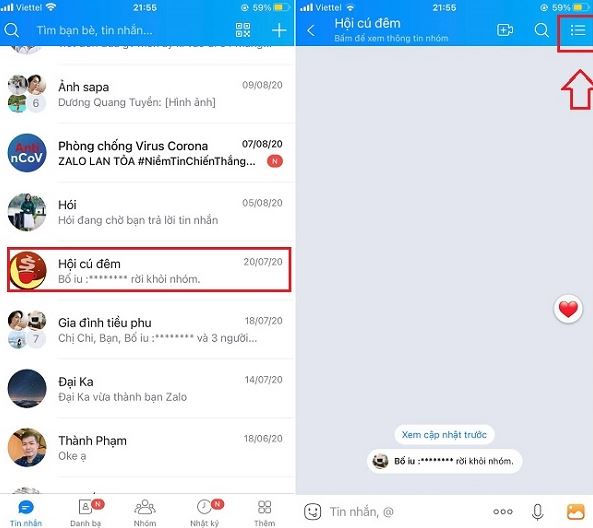
Bước 2: Chọn vào “Cài đặt nhóm“, kéo xuống dưới cùng -> Chọn “Giải tán nhóm” -> Xác nhận “Giải tán nhóm“.
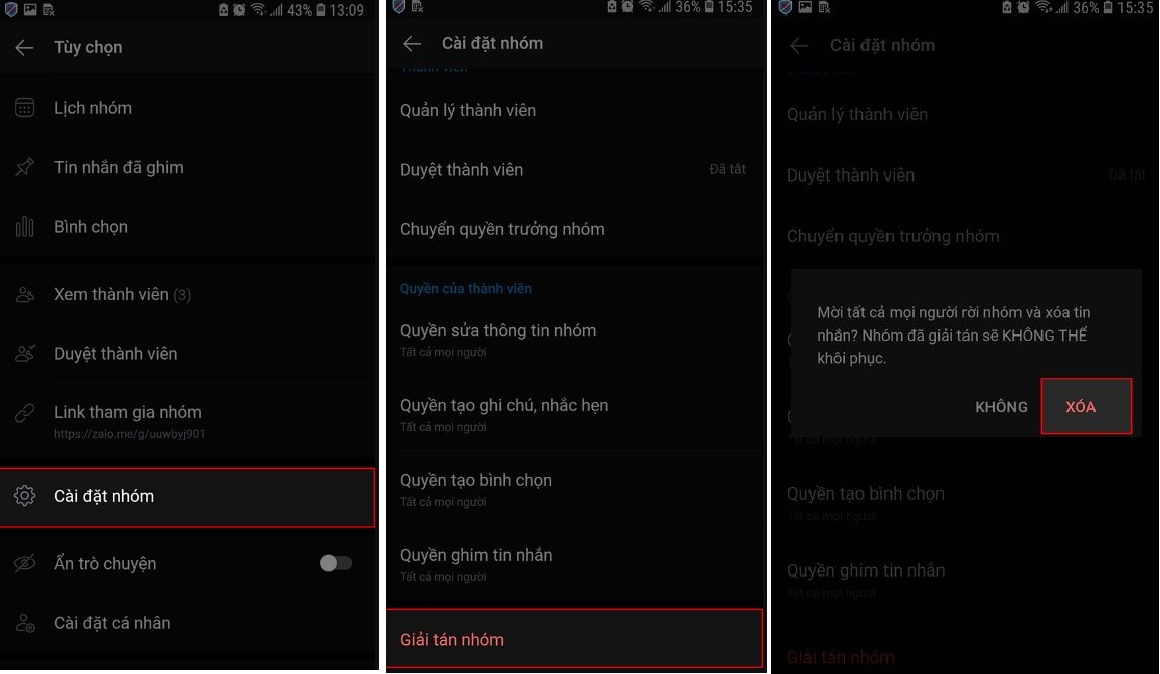
Trên máy tính
Bước 1: Mở Zalo PC trên máy tính, chọn “Danh sách nhóm” -> Chọn vào nhóm chat Zalo bạn muốn khóa, xóa đi.
Bước 2: Chọn tiếp tại biểu tượng “Thông tin hội thoại” -> Chọn Quản lý nhóm.
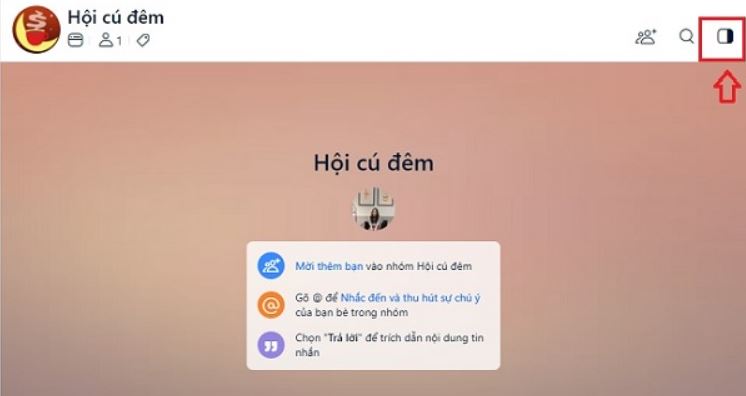
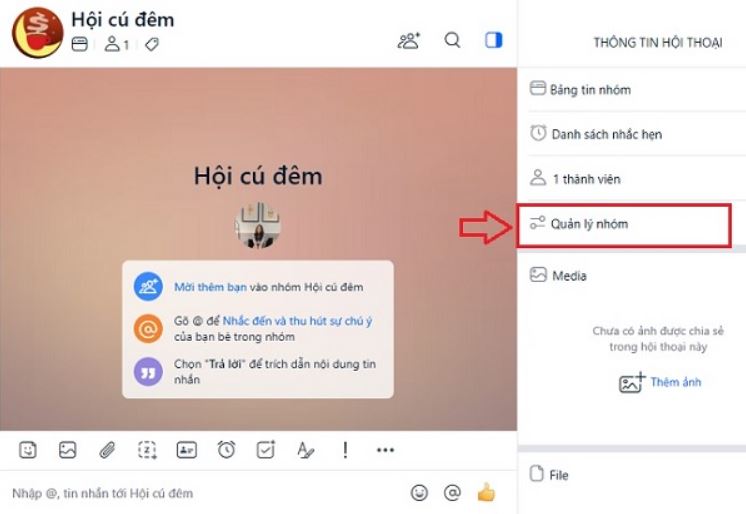
Bước 3: Bạn chọn “Giải tán nhóm” và “xác nhận” là xong.
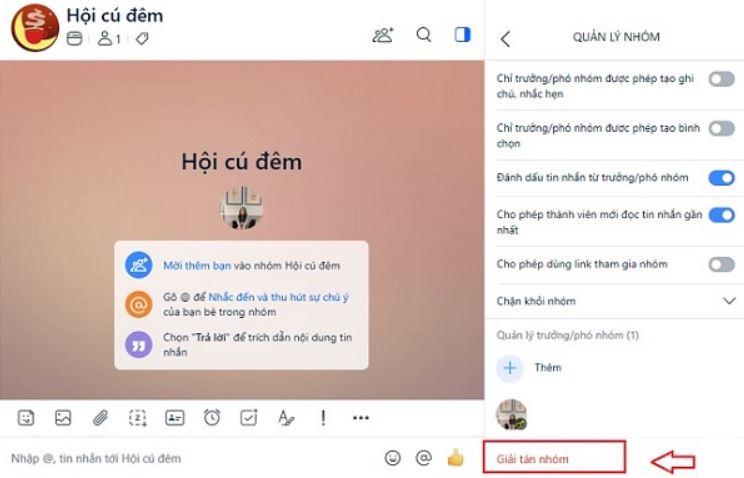
Hướng dẫn tắt thông báo nhóm chat Zalo
Bên cạnh cách khóa chat nhóm Zalo trên máy tính và điện thoại, bạn cũng có thể tắt thông báo chat nhóm Zalo để không còn bị làm phiền bởi các thông báo từ nhóm cũ như sau:
Bước 1: Mở ứng dụng Zalo, chọn vào nhóm chat muốn tắt thông báo .
Bước 2: Bạn nhấn chọn vào dấu 3 chấm ở góc trên bên phải -> Chọn “Tắt thông báo”.
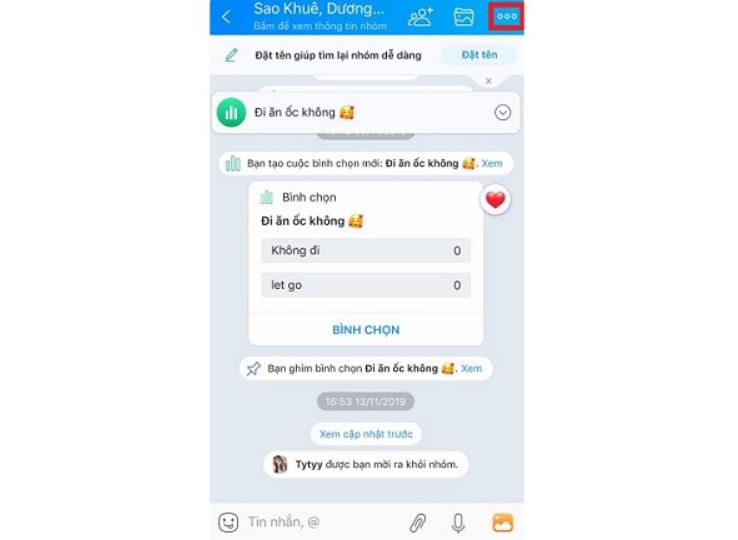
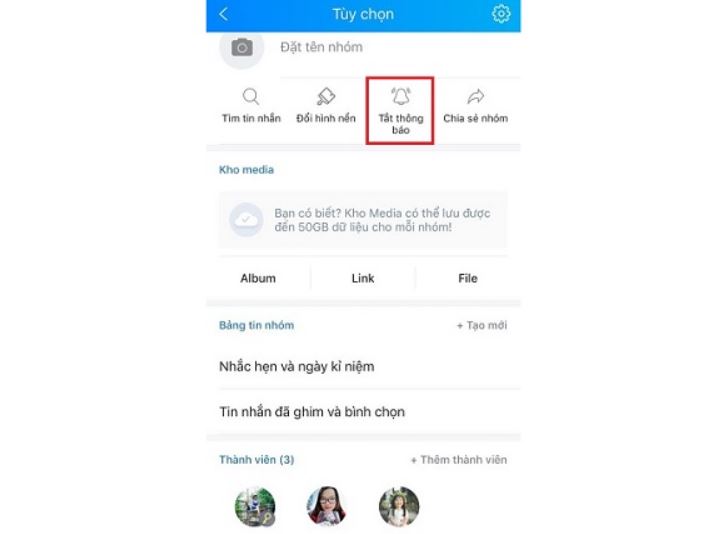
Bước 3: Bạn tùy chọn thời gian tắt thông báo theo như mong muốn.
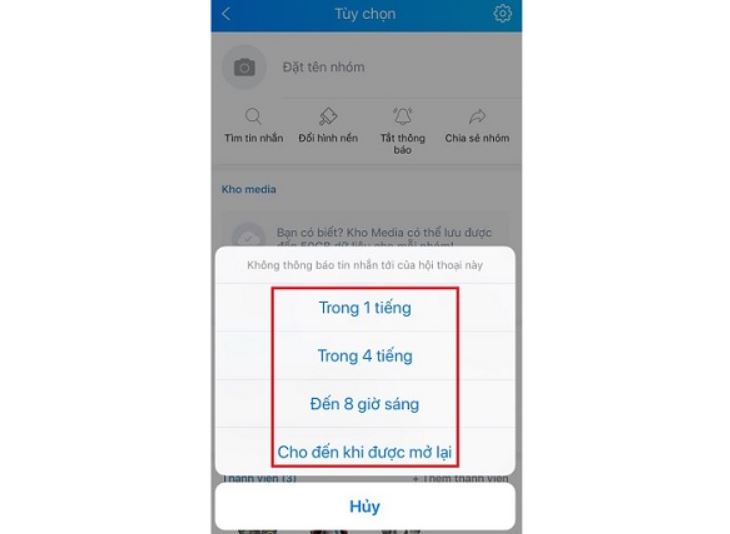
Hướng dẫn ẩn chat nhóm Zalo
Ngoài ra bạn cũng có thể lựa chọn ẩn chat nhóm Zalo với các bước thực hiện như sau:
Bước 1: Mở Zalo, chọn vào nhóm chat Zalo bạn muốn ẩn -> Chọn dấu 3 chấm ở góc trên bên phải khung chat
Bước 2: Kéo xuống tìm và chọn “Ẩn nhóm” -> Chọn “Đặt mã PIN“, nhập mã PIN vào và xác nhận để ẩn cuộc trò chuyện nhóm
.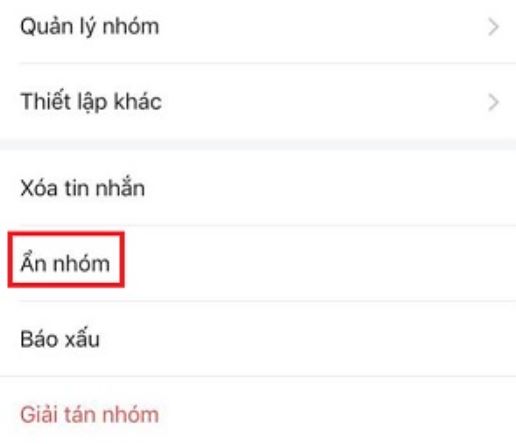
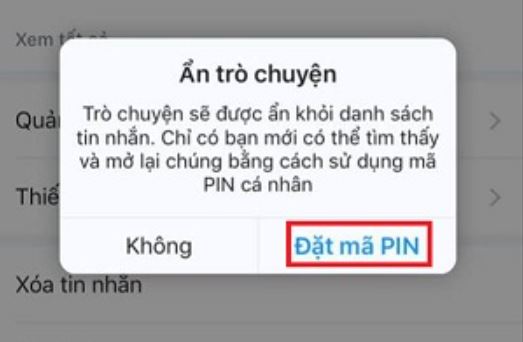
Tin nhắn trong nhóm chat sẽ được ẩn, không hiện thông báo nữa. Khi nào bạn tìm kiếm nhóm và nhập mã PIN thì nhóm mới xuất hiện.
Cách chỉnh sửa quyền gửi tin nhắn trên nhóm Zalo
Trong bài viết chia sẻ cách khóa chat nhóm Zalo trên máy tính và điện thoại hôm nay chúng tôi cũng sẽ hướng dẫn bạn cách để chỉnh sửa quyền gửi tin nhắn trên nhóm chat. Tính năng này giúp thay đổi trạng thái gửi tin nhắn, chỉ cho phép một số đối tượng người dùng như quản trị nhóm mới được phép gửi tin nhắn đi.
Bước 1: Mở Zalo, tìm và chọn tại nhóm chat Zalo muốn chỉnh sửa quyền gửi tin nhắn.
Bước 2: Chọn dấu 3 chấm -> Chọn “Cài đặt nhóm” -> Chọn tiếp vào “Quyền gửi tin nhắn” -> Chọn dòng “Chỉ trưởng/phó nhóm“.
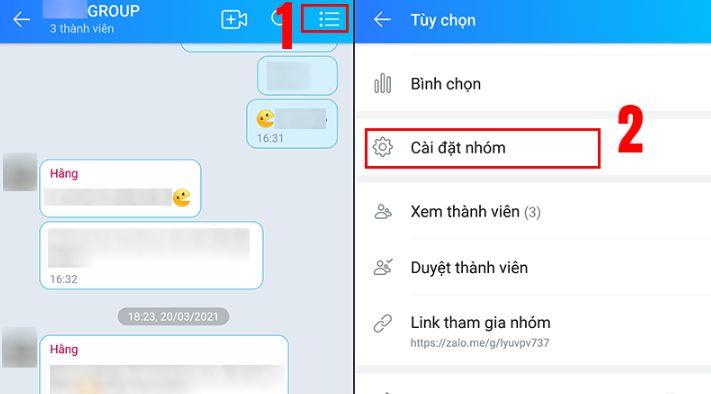
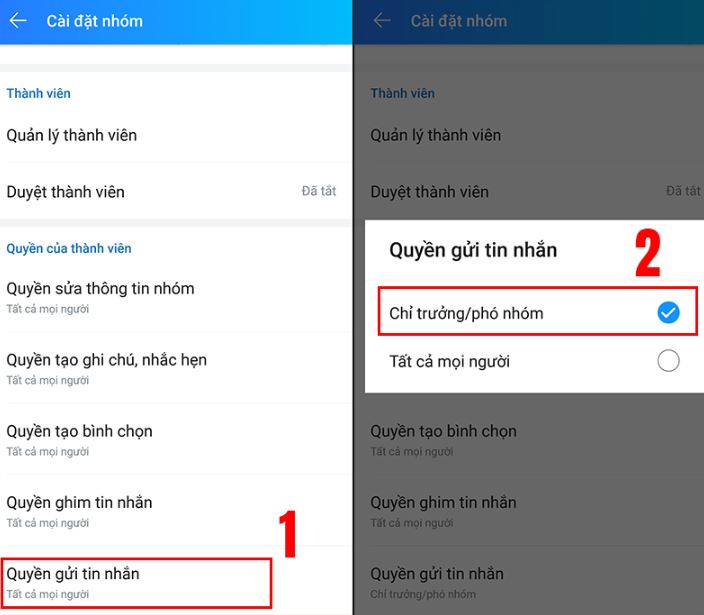
Lúc này trên nhóm chat sẽ hiện thông báo chỉ cho phép trưởng/ phó nhóm mới được phép gửi tin nhắn. Các thành viên khác chỉ có thể xem tin nhắn.
>>> Xem thêm: Zalo AI Avatar – Cách tạo ảnh đại diện bằng AI trên Zalo
Hi vọng cách khóa chat nhóm Zalo trên máy tính và điện thoại do Zaloweb chia sẻ trên đây hữu ích với bạn. Chúc bạn thực hiện thành công, biết thêm nhiều tính năng hữu ích trong quá trình sử dụng Zalo.